Книга: Компьютер на 100 %. Начинаем с Windows Vista
Урок 5.6. Работа с таблицами
Вставка таблицы в документ
Для быстрой вставки таблицы в документ воспользуйтесь следующим способом.
1. Поместите текстовый курсор в предполагаемое место вставки таблицы. Как правило, таблицы добавляются с новой строки.
2. На вкладке Вставка нажмите кнопку Таблица в группе Таблицы.
3. В появившемся окне выделите с помощью мыши нужное количество строк и столбцов (рис. 5.64). В процессе выделения кнопку мыши можно не нажимать.
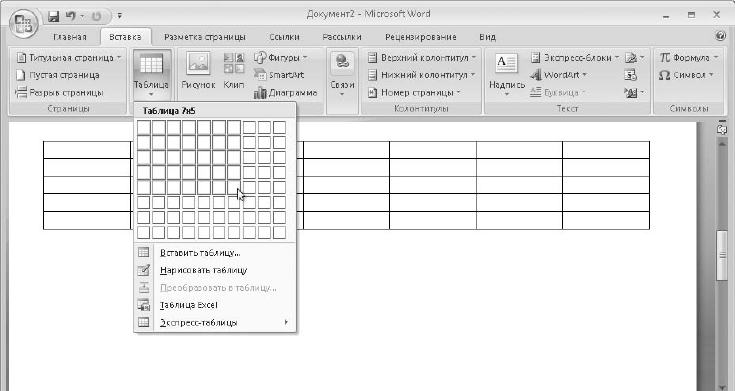
Рис. 5.64. Вставка таблицы в документ с помощью кнопки Вставить таблицу
4. После щелчка кнопкой мыши в документ будет вставлена таблица выбранных вами размеров.
Таблицу можно вставить в документ и другим способом.
1. Поместите текстовый курсор в место вставки таблицы и выполните в раскрывающемся меню кнопки Таблицакоманду Вставить таблицу.
2. В появившемся окне (рис. 5.65) укажите нужное количество строк и столбцов и нажмите кнопку OK.

Рис. 5.65. Окно Вставка таблицы
- Глава 5 Работа с текстом в программе Word
- Урок 2.8. Работа со сменными носителями
- Урок 7.3. Создание таблиц
- Урок 7.4. Проектирование базы данных. Создание связей между таблицами
- Практическая работа 56. Создание связей между таблицами
- 6.2.1. Знакомство с Spreadsheet
- Таблица 4.2 Специальные символы
- Практическая работа 53. Запуск Access. Работа с объектами базы данных
- Лекция 15. Работа с базами данных
- Работа с ресурсами локальной сети
- Эффективная работа с временными файлами сортировки
- Ускоренная работа с индексами




